
Ställa in och använda RTT-samtal i FaceTime på datorn
Om du har en hörsel- eller talnedsättning, eller vill ringa någon som har det, kan du använda RTT (realtidstext) för dina telefonsamtal om din operatör stöder det. När någon ringer dig visas en notis på datorn och du kan svara på samtalet som ett RTT-samtal.
De RTT-samtal du ringer och tar emot på datorn använder samtalsminuter och mobilavgifter kan tillkomma. Din Mac, iPhone eller iPad måste uppfylla de här kraven.
Ställa in RTT-telefonsamtal
Öppna Inställningar
 > Hjälpmedel på iPhone.
> Hjälpmedel på iPhone.Tryck på RTT/TTY. (Beroende på operatör kanske du istället ser RTT eller TTY.)
Slå på Programvara för RTT/TTY.
När RTT är på visas RTT-knappen
 i statusfältet. Du kan välja fler alternativ för RTT-samtal på iPhone.
i statusfältet. Du kan välja fler alternativ för RTT-samtal på iPhone.Välj Apple-menyn

 i sidofältet och klicka sedan på RTT till höger. (Du kanske måste rulla nedåt.)
i sidofältet och klicka sedan på RTT till höger. (Du kanske måste rulla nedåt.)Slå på RTT.
Obs! Om RTT inte syns kontrollerar du att du har slutfört alla inställningssteg. Om RTT fortfarande inte syns kanske det inte stöds på din Mac.
Välj fler alternativ.
Om du vill veta mer klickar du på
 i det nedre högra hörnet.
i det nedre högra hörnet.
När RTT är aktiverat på datorn visas RTT-knappen ![]() på exempelvis ett kort i appen Kontakter eller i FaceTime för att visa att du kan ringa eller ta emot ett RTT-samtal.
på exempelvis ett kort i appen Kontakter eller i FaceTime för att visa att du kan ringa eller ta emot ett RTT-samtal.
Ringa RTT-samtal från FaceTime på datorn
När du vill ringa RTT-samtal måste du logga in på FaceTime, ställa in din iPhone och Mac för telefonsamtal och slå på RTT-telefonsamtal.
Viktigt: När du ringer ett nödsamtal på datorn i USA skickas specialtecken eller ljudsignaler för att uppmärksamma operatören. Operatörens möjlighet att ta emot eller agera på de här signalerna kan variera beroende på din plats. Apple garanterar inte att en operatör kommer att kunna ta emot eller besvara ett RTT-samtal.
Öppna appen FaceTime
 på datorn.
på datorn.Klicka på Ny.
Ange ett telefonnummer i dialogrutan och tryck sedan på returtangenten.
Tips: Om personen finns sparad i kontaktlistan med ett telefonnummer kan du helt enkelt ange personens namn eller välja personen från Förslag.
Klicka på
 bredvid telefonnumret eller namnet och välj sedan RTT-samtal eller RTT-reläsamtal.
bredvid telefonnumret eller namnet och välj sedan RTT-samtal eller RTT-reläsamtal.Välj RTT-reläsamtal när du behöver ringa någon som kanske inte kan ta emot RTT-samtal – det här alternativet kopplar samtalet till en person som kan hjälpa dig. Se Ändra RTT-inställningar för hjälpmedel för mer information om RTT-relänumret.
Obs! Om du är begränsad till samtal med endast vissa personer visas en

När den andra personen har tagit emot samtalet klickar du på
 och börjar skriva.
och börjar skriva.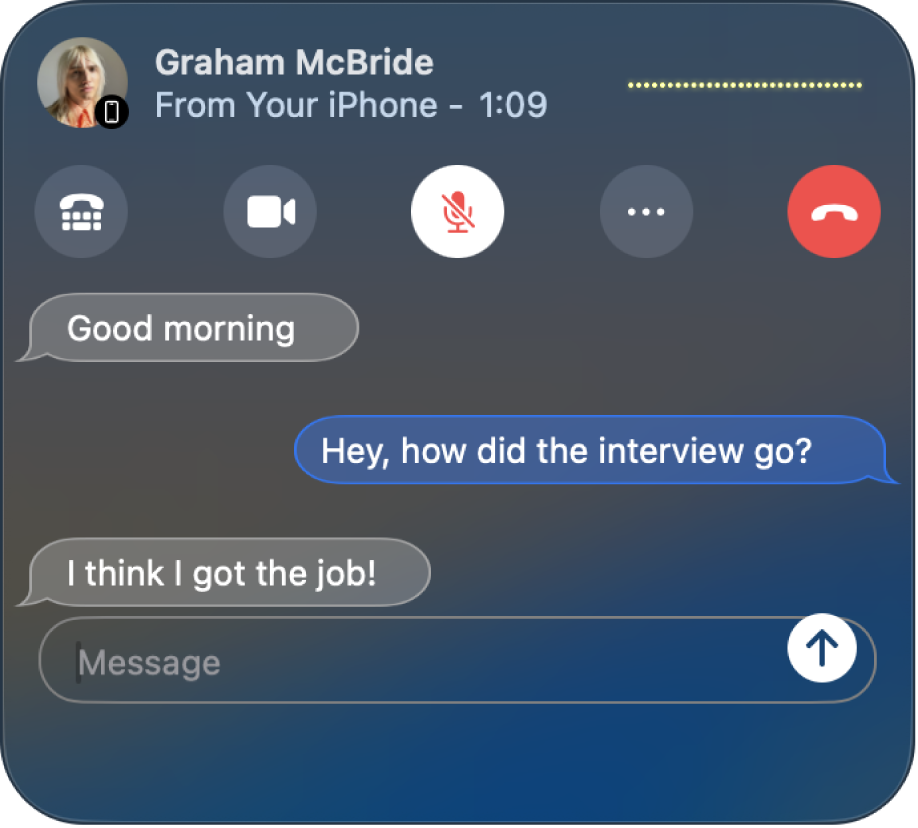
Om du valde Skicka direkt i RTT-inställningarna för Hjälpmedel ser mottagaren varje tecken samtidigt som du skriver det. I annat fall trycker du på returtangenten för att skicka meddelandet.
Besvara RTT-samtal på datorn
När en notis visas i det övre högra hörnet av skärmen på datorn gör du något av följande:
Besvara ett RTT-samtal: Klicka på
 och klicka sedan på
och klicka sedan på  . (RTT är tillgängligt även om du inte har ställt in det.)
. (RTT är tillgängligt även om du inte har ställt in det.)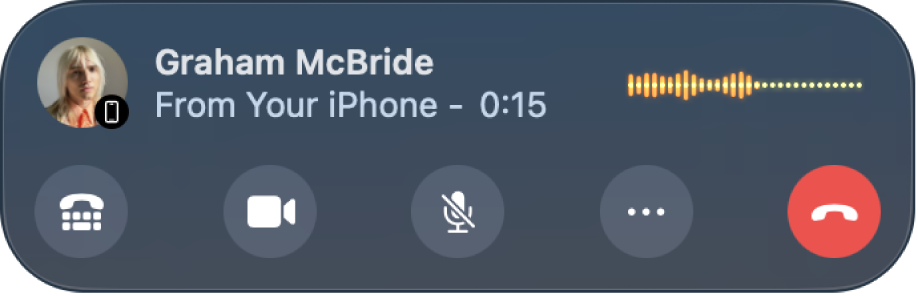
Avböj ett samtal: Klicka på
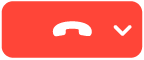 .
.Tips: Om samtalet kom från någon som du inte vill ta emot samtal från kan du blockera uppringaren.
Avböj ett samtal och skicka ett meddelande med hjälp av iMessage: Klicka på
 bredvid
bredvid 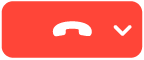 , välj Svara med meddelande, skriv ditt meddelande och klicka på Skicka. Både du och den som ringer upp måste vara inloggade till iMessage.
, välj Svara med meddelande, skriv ditt meddelande och klicka på Skicka. Både du och den som ringer upp måste vara inloggade till iMessage.Avböj ett samtal och ställ in en påminnelse om att ringa tillbaka senare: Klicka på
 bredvid
bredvid 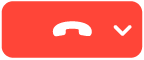 och välj sedan hur länge det ska dröja innan du får en påminnelse. När det är dags får du en notis som du klickar på för att visa påminnelsen och klickar sedan på länken i påminnelsen för att påbörja samtalet.
och välj sedan hur länge det ska dröja innan du får en påminnelse. När det är dags får du en notis som du klickar på för att visa påminnelsen och klickar sedan på länken i påminnelsen för att påbörja samtalet.
Du kan inte få ett samtal från någon som är förhindrad av kommunikationsbegränsningar i Skärmtid, men samtalet ser ut som ett missat samtal i FaceTime-fönstret eller Notiscenter.